Опции карты (шестеренка) и (i)
- Настройки:
- Откроется модальное окно настроек (описание настроек представлено в разделе "Настройки карты");
- Снять с публикации:
- Откроется модальное окно с подтверждением действия:
- Нажмите "Отмена", чтобы отменить действие;
- Нажмите "Продолжить", чтобы снять карту с публикации. После этого карта станет недоступной для пользователей;
- Экспорт в файл:
- На ПК загрузится файл с картой в формате JSON;
- Выгрузить в Excel:
- На ПК загрузится файл с картой в формате Excel;
- Анализ экзамена:
- Откроется страница с анализом экзамена;
- Пользователи:
- Откроется страница с таблицей пользователей, содержащая столбцы:
- Фамилия Имя (сортировка и фильтрация по должностям);
- Тип (фильтрация по внешним и внутренним пользователям);
- Инфо (почта и/или телефон, сортировка);
- Прогресс изучения (сортировка);
- Должность (сортировка);
- Количество заработанных баллов (сортировка);
- Последняя активность (дата последнего взаимодействия, сортировка);
7. История публикаций:
- Справа откроется модальное окно с историей изменений карты;
8. Статистика карты:
- Вы перейдете на страницу с диаграммой общей обученности карты. Если карта назначена как "общее обучение" и "дополнительное обучение", отображаются две диаграммы;

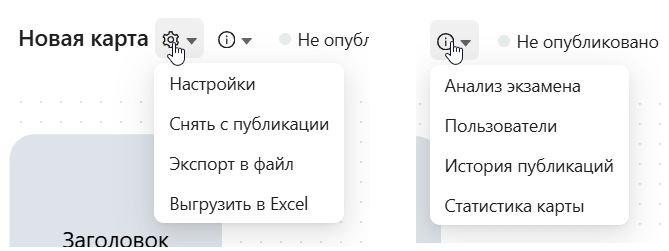
Нет комментариев